Содержание
- 1 Что делать, если нет сети МТС в роуминге
- 2 Телефон не ловит сеть: программная и аппаратная проблемы
- 3 Почему нет интернета МТС в роуминге
- 4 Как подключить МТС-интернет в роуминге
- 5 Причины отсутствия мобильного интернета
- 6 Закончился пакет интернета
- 7 Технические неполадки на стороне оператора
- 8 Активирован режима полёта
- 9 Отключена функция передачи мобильных данных
- 10 Ошибки в работе приложения
- 11 Некорректное соединение через VPN
- 12 Неполадки в работе ОС Android, в том числе из-за вирусного заражения
- 13 Отключены частоты в инженерном меню
- 14 Телефон привязан к другому оператору сотовой связи
- 15 Выход из строя SIM-карты
- 16 Проблемы с разъемом SIM-карты в телефоне
Отправляясь за пределы домашнего региона или России в целом, зачастую абоненты МТС попадают в ситуацию, когда мобильное устройство перестает работать. Почему телефон МТС не ловит сеть за границей и как можно решить проблему?
Что делать, если нет сети МТС в роуминге
Существует несколько распространенных причин:
- отсутствие денег на счете;
- отключена услуга “Роуминг”;
- абонент находится за пределами действия сети;
- ошибка регистрации;
- действуют ограничения.
Чтобы справиться с возникшей ситуацией, достаточно определиться с причиной. Нестабильность сигнала может встречаться как в России, так и за границей.
Отсутствие денег на счете
Самой распространенной ошибкой абонентов, отправляющихся в другие страны, является несвоевременное пополнение счета. Во время поездок за пределы страны, стоимость услуг увеличивается, поэтому деньги быстро заканчиваются. Внутри международного роуминга клиенты МТС, не подключившие дополнительные пакеты, к сожалению очень быстро расходуют средства.
Сначала рекомендуется проверить баланс. Это можно сделать набрав комбинацию “*100#”. Запрос выполняется бесплатно, независимо от области или страны пребывания человека.
Если на счету недостаточно денег, услуги связи отключаются автоматически. Достаточно пополнить баланс, и связь восстановится. Проще всего перевести деньги на мобильный счет используя банковскую карту или электронные деньги. Когда средства поступят на телефон, доступ восстановится.
Нахождение за пределами сети МТС и неподключенный роуминг
В базовые услуги МТС входят опции, которые действуют на территории многих стран мира. Если абонент отправляется в государство, которое не входит в этот список, связь пропадет. Во время путешествия по России подобная ситуация не возникает.
Чтобы не столкнуться с такой ситуацией, необходимо перед поездкой отправиться к представителям компании. После подтверждения личности, консультант подключит услугу “Расширенный международный роуминг”.
Если абонент своевременно не подключил опцию и уже отправился за границу, необходимо просто связаться с контактным центром. Позвонить можно с любого телефона.
Ошибка регистрации
Когда абонент попадает в другое государство, симка автоматически регистрируется внутри гостевой сети. К сожалению бывают случаи, когда регистрация не проходит и телефон не может “видеть” сигнал.
Чтобы исправить ситуацию, требуется перезапустить мобильное устройство. После включения телефона нужно сменить провайдера вручную:
- перейти к разделу “Параметры”;
- найти пункт “Выбор оператора или сети”;
- кликнуть по надписи “Вручную”;
- выбрать одного из провайдеров.
После завершения конфигурирования, необходимо сохранить настройки. Через несколько секунд доступ к интернету будет восстановлен.
Телефон не ловит сеть: программная и аппаратная проблемы
Для начала проверьте настройки. Возможно, путем стихийного вмешательства ваших детей или детей гостей они были сбиты. Для этого зайдите в “Настройки своего телефона” и выберите режим поиска сети “Автоматически”.
Если не помогло, попробуйте найти сеть вручную непосредственно вашего оператора. Если сеть не видит только ваш телефон, то ищите причину непосредственно в нем. Также данная проблема возможна из-за неправильной прошивки, если вы ее недавно применяли. Или же сбоями в программном обеспечении. Их уже должны диагностировать специалисты, самому в телефонных азах разобраться будет трудно.
Для успешной регистрации и работы мобильного устройства в сети LTE МТС должны соблюдаться следующие условия:
- На устройстве должно быть установлена актуальная версия ПО. Убедитесь, что программное обеспечение, установленное на вашем устройстве, имеет поддержку LTE. Для уточнения подробностей обратитесь в службу поддержки производителя вашего устройства.
- Устройство должно находиться в зоне покрытия LTE-сети. Убедитесь, что ваше устройство находится в зоне уверенного приема сигнала LTE-сети, с помощью карты покрытия.
- Устройство должно поддерживать стандарт LTE 1800 МГц (band 3).
Если дело в аппарате – можно купить какой-нибудь самый дешевый. Часто есть спец. предложение аппарат + местная симка, правда не все они доступны нерезидентам, нужно спрашивать. И будет вам простенький, но рабочий вариант.
При покупке телефона за границей он чаще всего будет залочен (англ. locked, исп. bloqueado), т. е. вы не сможете пользоваться им с другими операторами в других странах, предварительно не показав его телефонным мозгоправам.
Почему нет интернета МТС в роуминге
Отправляясь в путешествие, некоторые люди пытаются подключиться к интернету, но безуспешно. Подобная ситуация связана с тем, что на тарифном плане не активирован мобильный интернет.
Чтобы решить возникшую проблему нужно подключить опцию. Это возможно сделать из личного кабинета. При желании можно позвонить в контактный центр.
К сожалению иногда бывает такая ситуация, когда тарифный план клиента не поддерживает услугу “Мобильный интернет”. Для решения проблемы требуется сменить тариф.
Если же возникли проблемы следует успокоиться, а затем позвонить в тех. поддержку. Оператор поможет за короткий промежуток времени устранить проблему или посоветует что нужно сделать.
Как подключить МТС-интернет в роуминге
Для настройки достаточно отправить команду *152*1# или посетить свой личный кабинет, а точнее, его раздел “Управление услугами”. Если необходимые услуги не подключены, то здесь же можно это сделать бесплатно.
Помимо личного кабинета, для того, чтобы начать использование международного роуминга на МТС можно воспользоваться командой *111*2192#. Кроме того, подключить услуги выгодного роуминга можно в ближайшем офисе компании МТС по предъявлению паспорта.
Чтобы Сеть оставалась доступной за пределами домашнего региона, абоненты МТС должны заплатить за интернет гораздо больше, чем во время пребывания в своей области. Так, по России в рамках национального роуминга, цена за мегабайт интернета составит 9,90 рублей.
Уточнить стоимость каждого мегабайта доступа к Сети в международном роуминге нельзя. Такой порядок расчета зависит от государства, в котором находится абонент. Очевидно одно – заграничный интернет-роуминг будет существенно дороже российского.
К примеру, для США, Китая, ряда европейских и других стран, цена доступа ко Всемирной паутине составляет 30 руб. за 40 Кб полученного или переданного трафика. Конечно, это высокая цена, поэтому использовать интернет в роуминге позволяют себе далеко не все абоненты МТС. Поэтому мобильный оператор предлагает подключение некоторых опций, делающих доступ к Сети более экономичным.
Для сокращения расходов на трафик компанией МТС разработана целая система опций “БИТ за границей”, которая подразделяется на три вида услуг.
Если возникла необходимость отключить доступ к Сети в роуминге, то понадобится полностью бесплатная услуга “Запрет GPRS-роуминга”. После активации ее на телефоне, устройству будет недоступен международный роуминг.
Для подключения опции наберите *111*496#, а отключить роуминг МТС можно посредством комбинации *111*2150# (тогда пропадет возможность использования и, собственно, мобильной связи).
Сбой в работе мобильного интернета на Андроид может быть следствием ошибок разного уровня сложности: от банального включения режима полёта до случайного отключения в инженерном меню радиочастот, на которых он работает. Однако с большей частью таких неполадок вы можете справиться самостоятельно, не потратив много времени. А мы расскажем, как это сделать.
Содержание
Причины отсутствия мобильного интернета
Самая большая проблема — понять, из-за чего передача мобильных данных не работает. Ведь факторов, которые к этому приводят, действительно много:
- Недостаточно сильный сигнал связи для передачи данных.
- Закончился пакет интернета, доступный на тарифе, а на балансе нет денег, чтобы автоматически продлить доступ или оплатить очередной день подключения.
- Технические неполадки на стороне оператора сотовой связи.
- Активация на устройстве режима полёта.
- Отключение функции передачи мобильных данных на устройстве.
- Ошибка в работе приложения, через которое вы пытаетесь подключиться к интернету (браузер, клиент соцсети, мессенджер).
- Проблемы с соединением при использовании VPN.
- Неправильные настройки точки доступа.
- Неполадки в работе ОС Android, в том числе из-за вирусного заражения.
- Некорректные настройки в инженерном меню, которые отключают частоты для передачи мобильных данных.
- Привязка телефона к другому оператору сотовой связи.
- Выход из строя SIM-карты.
- Неисправный модуль для подключения SIM-карты.
Причины расположены от простых и часто встречающихся к сложным. Рассмотрим каждую ошибку более подробно, чтобы понять, как можно её выявить и устранить.
У каждого оператора сотовой связи есть собственная зона покрытия, в которой поддерживается тот или иной стандарт связи. Для доступа в Интернет вы должны находиться на территории, где есть 4G или хотя бы 3G-связь. В зонах с покрытием 2G тоже есть Интернет, но его скорость такая низкая, что большая часть современных сайтов отдаёт ошибку раньше, чем успевает загрузиться.
Обычно карта покрытия выглядит так:
Даже в Центральной России много мест, где отсутствует любая связь. Мёртвые зоны могут встречаться прямо посреди городов — сигнал зачастую пропадает на магистралях, длинных мостах, в туннелях, возле стратегических объектов вроде плотин и т. п.
Определить, что мощности сигнала недостаточно для передачи мобильных данных, можно по значку сети. Обычно он состоит из четырех делений. Если отмечено одно деление, то сигнал слабый. А если он пропадает, то индикатор сети на телефоне перечеркивается крестиком.
Рядом с индикатором сети может быть символ, который говорит о доступности интернета. Вот его распространённые значения:
- LTE, 4G — это самая быстрая скорость соединения, которая теоретически может достигать 100 Мб/с.
- H+ — HSDPA Plus, достигает скорости от 21 до 42 Мб/с.
- H — HSDPA, его скорость составляет около 7,2 Мб/с.
- 3G — сеть третьего поколения, скорость около 2 Мб/с.
- E — EDGE, скорость 384 Кб/с, ее может не хватить для загрузки тяжёлых сайтов.
- G — GPRS, скорость около 115 Кб/с. При таком подключении практически ничего не загружается.
Если вы видите на индикаторе низкий сигнал или сеть E/G, то единственный способ решения проблемы — перебраться поближе к населённым пунктам или вышкам оператора.
Закончился пакет интернета
Практически все операторы связи предлагают пакеты услуг, в которых количество интернет-трафика лимитировано: 1 Гб, 2 Гб, 10 Гб в месяц и т.д. Когда трафик заканчивается, доступ в сеть приостанавливается. У некоторых операторов бывают исключения — например, на отдельных тарифах доступно безлимитное использование соцсетей и мессенджеров. В этих случаях после израсходования трафика вы сможете продолжать пользоваться каким-нибудь WhatsApp, но в браузере сайты не загрузятся.
Обычно о том, что доступ в Интернет приостановлен, операторы предупреждают через SMS или уведомление в личном кабинете абонента. Решить проблему можно разными способами в зависимости от вашего тарифного плана и предложений оператора. Одна из распространённых услуг — покупка дополнительного пакета трафика. Некоторые операторы позволяют менять минуты или сообщения на Интернет и передавать гигабайты между пользователями.
Технические неполадки на стороне оператора
Не всегда причина сбоя при доступе в сеть находится на стороне пользователя. У операторов тоже бывают неполадки, которые оставляют без сети сотни тысяч абонентов. О крупных авариях обычно уведомляют с помощью SMS-сообщений или новостей на сайте оператора, а о мелких и кратковременных могут умолчать.
Признак того, что сбой носит массовый характер, — это появление проблем с Интернетом у других пользователей того же оператора. Но здесь важно не забывать про зоны покрытия. Возможно, вы просто оказались за их пределами.
Активирован режима полёта
На смартфонах есть специальный режим, при включении которого перестают работать модули связи. Он называется «Режим полёта», «Режим самолёта» или «Автономный режим». Визуально его включение контролируется с помощью значка самолёта, который появляется вместо индикатора сети.
Пока на телефоне включен режим полёта, пользоваться мобильными данными нельзя. На некоторых устройствах в этом режиме остаются доступными Wi-Fi и Bluetooth, но их придётся включать отдельно.
Проверить, не включен ли режим полёта можно двумя способами: через шторку уведомлений и в настройках соединений. Первый вариант быстрее и удобнее.
- Разблокируйте экран смартфона.
- Проведите пальцем сверху вниз, чтобы опустить шторку уведомлений и увидеть панель с настройками.
- Найдите значок сети. Если он выглядит как самолетик, нажмите на него чтобы переключится в обычный режим.
Если в шторке уведомлений нет похожей кнопки, то отключите режим полёта через стандартные настройки:
- Откройте настройки Android.
- Перейдите в раздел «Сеть и соединение».
- Откройте «Дополнительные настройки».
- Переведите ползунок «Режим полёта» в состояние «Выключено».
Путь в настройках может меняться в зависимости от версии Android и лаунчера. Вам нужно искать раздел меню, который отвечает за параметры работы беспроводной сети.
Отключена функция передачи мобильных данных
Передача мобильных данных работает только при включении одноименной функции, чтобы трафик не расходовался без вашего ведома. Визуально контролировать ее состояние можно с помощью тех самых значков возле индикатора сигнала сети. Если вы видите иконку 4G, 3G или даже E, то это значит, что передача данных включена. А если значков нет, значит, отключена.
Управлять передачей данных также можно двумя способами: через шторку уведомлений и настройки беспроводной сети. Традиционно первый вариант намного быстрее.
- Разблокируйте экран смартфона.
- Проведите пальцем по экрану сверху вниз, чтобы опустить шторку уведомлений.
- Нажмите на пункт «Мобильные данные», чтобы активировать функцию.
Опция может называться иначе — например, «Передача данных» или «Мобильный трафик». После её включения возле индикатора сети появится значок, который показывает скорость соединения.
То же самое можно сделать через стандартное приложение «Настройки».
- Откройте настройки смартфона.
- В разделе «Сеть и соединение» найдите пункт «Передача данных».
- Зайдите и включите опцию «Мобильные данные».
“Мобильные данные“ — очень информативный раздел. В нём можно отслеживать, сколько трафика вы потратили, когда будет следующее списание платы за тариф, а также контролировать, какие приложения больше всего используют Интернет.
Ошибки в работе приложения
Если Интернет не работает только в одном приложении, то искать причину неполадки следует в нём. Но в этой ситуации есть исключение, о котором мы уже упоминали. На некоторых тарифах есть безлимитный доступ в соцсети и мессенджеры. Этими приложениями можно пользоваться, даже если мобильный трафик закончился, но сайты в браузере загружаться не будут.
В настройках приложения есть пункт, который позволяет запретить или разрешить использование мобильных данных. Если есть проблема, проверьте его состояние:
- Откройте настройки Android.
- Перейдите в раздел «Приложения».
- Найдите и откройте параметры приложения, которое работает с ошибками.
- Нажмите на пункт «Передача данных».
- Разрешите использование мобильных данных.
Если это не помогло, попробуйте удалить и установить программу заново. Это исправит ошибки, которые возникли в ее работе.
Некорректное соединение через VPN
На телефонах, как и на ПК, можно подключаться к сети через виртуальную частную сеть (VPN) — защищённое соединение, в котором весь трафик шифруется. Но если вы неправильно его настроите, то не сможете получить доступ в Интернет. Проверить эту версию просто: если при включенном VPN мобильные данные не работают, а при выключенном — всё отлично, то искать причину нужно в параметрах виртуальной частной сети.
В Google Play есть огромное количество бесплатных и платных приложений для подключения к Интернету через VPN. Пользоваться ими просто: запустил, выбрал страну или сервер и установил соединение. Ошибок в таких программах обычно не возникает, а если и появляется какой-то сбой, то приложение всегда можно поменять на другое. Иное дело, если VPN настроен без сторонних приложений прямо в параметрах системы. Здесь важно сделать всё правильно, иначе подключение не будет работать.
- Выберите VPN-сервис, который вас устраивает.
- Найдите данные для подключения: адрес и тип сервера, имя пользователя и пароль. Эту информацию вы получите после оплаты тарифа VPN. А если сервис бесплатный, то в его описании.
- Откройте приложение «Настройки» на Android.
- В разделе «Сеть и соединение» выберите «Дополнительные настройки».
- Перейдите в подменю VPN.
- Нажмите «Добавить VPN».
- Введите любое название для вашей защищенной сети.
- Укажите тип сервера, его адрес и другие данные, которые получили от VPN-провайдера.
- Сохраните соединение и попробуйте ещё раз подключиться к Интернету.
В зависимости от типа сервера могут потребоваться разные данные. Например, на PPTP дополнительно иногда нужно указывать DNS-серверы, домены для поиска DNS и маршруты пересылки. Эту информацию также должен предоставить VPN-провайдер.
При правильной настройке VPN доступ в Интернет будет и через Wi-Fi, и через мобильный трафик.
Настройки Интернета обычно устанавливаются автоматически при первом включении телефона с новой SIM-картой: оператор присылает абоненту конфигурационное сообщение, абонент соглашается с внесением изменений и передача мобильных данных начинает работать. Однако иногда этого не происходит.
Причины подобного сбоя бывают разные: пользователь отказался от конфигурационного сообщения, настройки не сохранились, устройство не сертифицировано в стране, в которой используется. Это неприятно, но решаемо — нужно просто указать параметры точки доступа вручную.
Точка доступа — это конфигурация, которая позволяет устройству подсоединяться к мобильному интернету операторов. Узнать данные можно на официальном сайте провайдера — обычно раздел называется «Настройка мобильного интернета». В нём также содержатся сведения о других способах подключения, например, о том, как получить автоматическую настройку повторно.
Для ручного добавления точки доступа:
- Откройте стандартное приложение «Настройки».
- В разделе «Сеть и соединения» откройте настройки SIM-карты.
- Выберите SIM-карту, через которую хотите использовать мобильные данные.
- Зайдите в подраздел «Точки доступа (APN)».
- Добавьте новую точку доступа.
- Задайте параметры, указанные на сайте оператора связи.
Порядок настройки меняется в зависимости от версии Android и установленного лаунчера. Подробные инструкции для разных версий ПО обычно доступны на сайте оператора связи.
Неполадки в работе ОС Android, в том числе из-за вирусного заражения
Влиять на работу модулей связи могут системные ошибки и мобильные вредоносные программы. Обнаружить их визуально бывает трудно, хотя иногда есть зацепки — например, сбой возник после установки приложения не из Google Play, обновления или прошивки устройства.
Если неполадки касаются только работы беспроводной сети, то их часто удается устранить путем сброса сетевых настроек:
- Откройте настройки Android.
- Перейдите в раздел «Восстановление и сброс».
- Выберите «Сброс сетевых настроек».
На устройстве будут очищены пользовательские сетевые параметры: WLAN, мобильные данные, Bluetooth — пропадут сохранённые пароли от Wi-Fi, точки APN для мобильного интернета, информация о сопряженных через Bluetooth устройствах. Всё это придется восстанавливать заново.
Если проблема не решается сбросом сетевых настроек, то попробуйте более жёсткий метод — полный сброс параметров телефона или планшета до заводского состояния. После такой процедуры вы получите чистый девайс, как будто только что купили его и достали из коробки. Из памяти будут удалены:
- Аккаунт Google (не на всех устройствах).
- Учётные записи в приложениях.
- Настройки системы и данные программ.
- Все пользовательские приложения.
- Музыка, фото, видео, документы и другие данные.
Прежде чем выполнять сброс, нужно убедиться, что в настройках аккаунта Google включена синхронизация:
- Зайдите в настройки.
- В разделе «Аккаунты» выберите учётную запись Google.
- Включите синхронизацию всех данных.
Также желательно сделать резервную копию системы и данных через раздел «Восстановление и сброс». При включении копирования данные устройства и приложений отправляются на серверы Google и в резервный аккаунт, если вы его добавите.
Создание бэкапа поможет после сброса восстановить всю информацию, в том числе из приложений, которые были установлены до него, например, прогресс в играх.
Отдельная история — вирусное заражение Android. Для проверки телефона и удаления зловредных файлов можно использовать антивирус на компьютере или файловый менеджер. Но при условии, что вы знаете, что искать.
Сброс настроек тоже помогает избавиться от вирусного заражения, так как удаляет все посторонние файлы. Но только на аппаратах без root.
Отключены частоты в инженерном меню
В различных инструкциях о том, как продлить время автономной работы смартфона, встречаются советы об отключении неиспользуемых частот в инженерном меню. В этом есть смысл, но с очень большими оговорками.
Мобильные телефоны работают в двух частотных диапазонах: 900/1800 МГц и 850/1900 МГц. Устройство постоянно сканирует эфир, чтобы находить оптимальную частоту для связи. Но на территории конкретной страны обычно используется один диапазон. Например, в Европе, Азии, Африке и Австралии это 900/1800 МГц. Поиск по другому диапазону — пустая трата времени и ресурсов телефона. Поэтому его отключение действительно приведёт к экономии заряда батареи.
Выключить неиспользуемые частоты можно только через инженерное меню — среду для разработчиков, которая позволяет управлять Android на аппаратном уровне. Открывать её без специальных знаний не рекомендуется. Но если мобильная связь не работает, то будет нелишним посмотреть, в каком состоянии находятся частоты.
Попасть в инженерное меню можно через специальные утилиты или с помощью кода, который вводится в приложении «Телефон», где вы набираете номера и команды для USSD-запросов:
- Для устройств с процессором MediaTek действует код *#*#3646633#*#* или *#*#54298#*#*.
- На телефонах Samsung можно попробовать *#*#4636#*#* или *#*#8255#*#*.
- Телефоны Sony — *#*#7378423#*#*.
- HUAWEI — *#*#2846579#*#* или *#*#2846579159#*#*.
- Xiaomi — *#*#6484#*#*, *#*#3646633#*#* или *#*#4636#*#*.
Есть и другие варианты. Самый простой способ их узнать — набрать в поисковике запрос типа «модель телефона вход в инженерное меню».
В инженерном меню нужно перейти в режим BandMode, а затем выбрать SIM-карту, которую вы хотите настроить. В окне отобразятся все поддерживаемые частоты. Например, в России используются EGSM900 и DCS1800 — они и должны быть активны.
Для сохранения конфигурации следует нажать на кнопку «SET» внизу экрана, после чего можно выйти из меню.
Телефон привязан к другому оператору сотовой связи
В офисах сотовых операторов зачастую продаются смартфоны, которые стоят дешевле остальных, но низкая цена обусловлена тем, что покупатель сможет пользоваться только их SIM-картой. У этого состояния есть устоявшееся название — «залоченный телефон».
Если представители оператора обязаны уведомить покупателя о привязке телефона к их сети, то когда вы покупаете аппарат с рук или в иностранных интернет-магазинах, это может стать неприятным сюрпризом. Поэтому перед покупкой стоит убедиться в том, что телефон может работать с разными SIM-картами. Самый простой способ это сделать — вставить симку другого оператора, которой вы собираетесь пользоваться, и позвонить или выйти в интернет. Если связь не установится, то велика вероятность, что телефон залочен.
Залоченный телефон — это не вечная кабала у одного оператора. Некоторые провайдеры предоставляют платные услуги по их разлочке. В сети также можно найти советы о самостоятельной разблокировке телефона с помощью кодов или перепрошивки. Но эта затея может привести к «окирпичиванию» устройства — оно просто перестанет включаться.
Выход из строя SIM-карты
Мобильный интернет может не работать также из-за проблем с самой SIM-картой. Здесь возможен целый комплекс причин, как программных, так и аппаратных. Чтобы определить точный источник неполадки, придётся проверить несколько параметров.
Если аппарат двухсимочный, то начать следует с включения обоих слотов.
- Откройте настройки Android.
- Перейдите в раздел управления SIM-картами. Он может называться «Диспетчер SIM» или «Управление SIM».
- Выберите неактивную карту и включите её.
Если SIM-карта активирована, включите Wi-Fi и посмотрите, нет ли в списке пункта NVRAM WARNING: *текст ошибки*. Его наличие говорит о том, что системный раздел памяти повреждён. Для его восстановления необходимо выполнить перепрошивку устройства. Если вы раньше никогда этого не делали, то лучше обратиться к специалистам. В противном случае есть риск усугубить ситуацию или получить новые ошибки.
Этот вид сбоя несложно определить визуально. Но есть и такие, которые трудно обнаружить с первого раза. Например, SIM-карта может не работать из-за плохого контакта с приёмником. Чтобы устранить эту неисправность, вытащите карту, протрите её и аккуратно поставьте обратно.
При извлечении карты заодно проверьте, нет ли на ней механических повреждений. Если на контактах есть царапины или вмятины, то они вполне могут быть виновниками отсутствия связи. Благо заменить SIM-карту можно в любом офисе оператора — для этого нужен только паспорт человека, на которого она была оформлена при покупке.
Ещё одна возможная причина выхода SIM-карты из строя, о которой многие забывают, — длительное неиспользование. Если долго не пополнять счёт и не выходить на связь, то карта будет заблокирована, а номер вернётся в свободную продажу. Срок действия SIM-карты меняется в зависимости от оператора, поэтому эту информацию лучше уточнить заранее.
Проблемы с разъемом SIM-карты в телефоне
Самая неприятная проблема — неполадки в модуле SIM. Это аппаратные ошибки, исправить которые самостоятельно очень сложно. Чтобы не усугубить неисправность, лучше сразу обратиться в сервисный центр и заплатить специалистам. Однако прежде чем идти к мастерам, стоит самостоятельно проверить все перечисленные выше факторы. Возможно, никакой неполадки нет — достаточно было просто пополнить баланс на SIM-карте или вручную прописать данные для точки доступа.
Новости
Вы не одни, проблемы у многих абонентов.
В работе сотового оператора МТС произошел сбой, в результате которого у абонентов из различных регионов России возникли проблемы со связью и мобильным интернетом. Согласно данным сервиса Downdetector, первые отзывы на неполадки в работе МТС от абонентов стали появляться около 7 февраля 12:00 по московскому времени.
Представители МТС заявили, что произошел кратковременный сбой, который продолжался менее минуты. После этого сеть заработала в нормальном режиме. Однако абоненты по-прежнему сообщают об отсутствии связи.
А только у меня мтс хорошо так прилёг или это массовая история?
— мoondаncе🌙 (@lumikkikukka) February 7, 2020
мтс видимо прилег отдохнуть…
— убегаю от красивых глаз (@exieliad) February 7, 2020
Согласно отзывам пользователей, связь может возвращаться, но менее через минуту снова пропадает. С чем связаны возникшие проблемы в работе МТС неизвестно. Отметим, что ранее в начале 2020 года аналогичные крупные сбои случились в работе «Яндекса» и «Мэйл.ру».
Поделиться ссылкой
Поставьте 5 звезд внизу статьи, если нравится эта тема. Подписывайтесь на нас Telegram, ВКонтакте, Instagram, Facebook, Twitter, YouTube.
Используемые источники:
- https://xn—-etbopddepqje.xn--p1ai/pochemu-telefon-ne-lovit-set-za-granicej-mts-p02/
- https://compconfig.ru/mobile/ne-rabotaet-mobilnyj-internet-na-android.html
- https://bloha.ru/news/u-mts-massovyy-sboy-ne-lovit-set/


 Как настроить спутниковую антенну мтс самостоятельно видео
Как настроить спутниковую антенну мтс самостоятельно видео Спутниковый интернет МТС в частный дом – цена и тарифы
Спутниковый интернет МТС в частный дом – цена и тарифы

 Как подключить спутниковый интернет и телевидение от МТС в частный дом
Как подключить спутниковый интернет и телевидение от МТС в частный дом
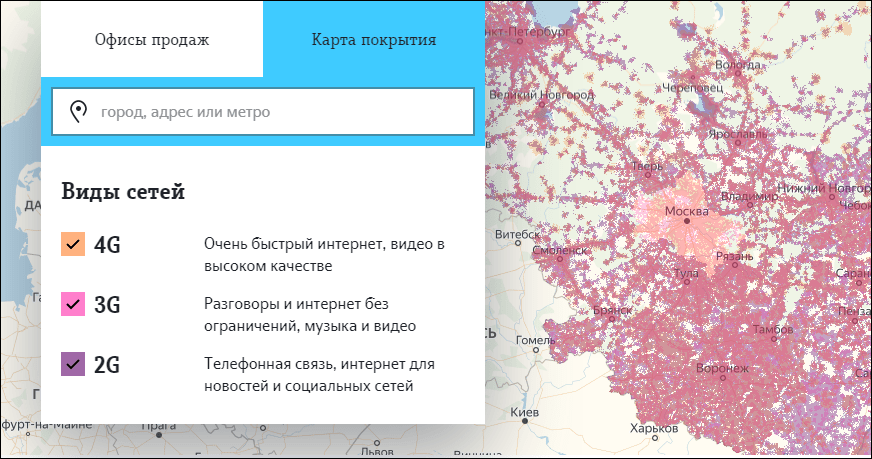
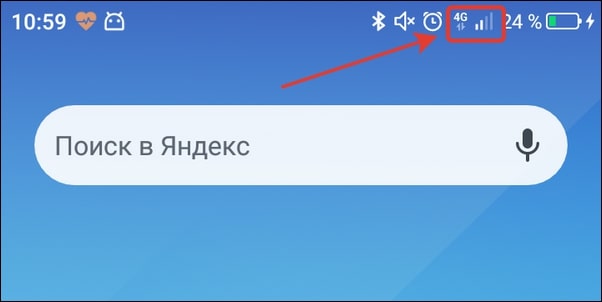
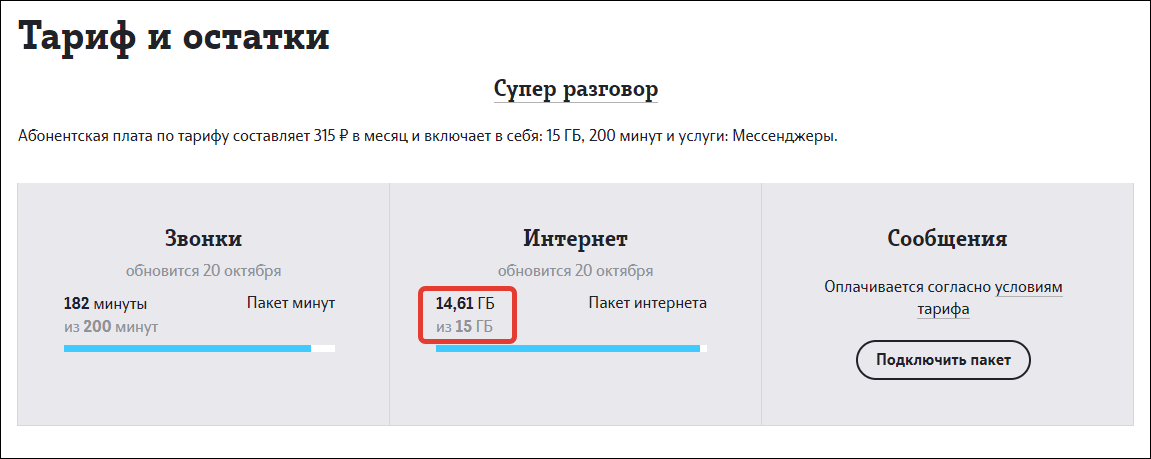
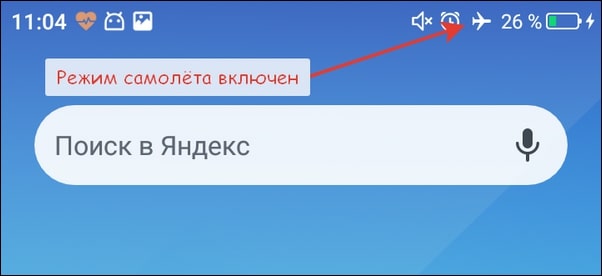
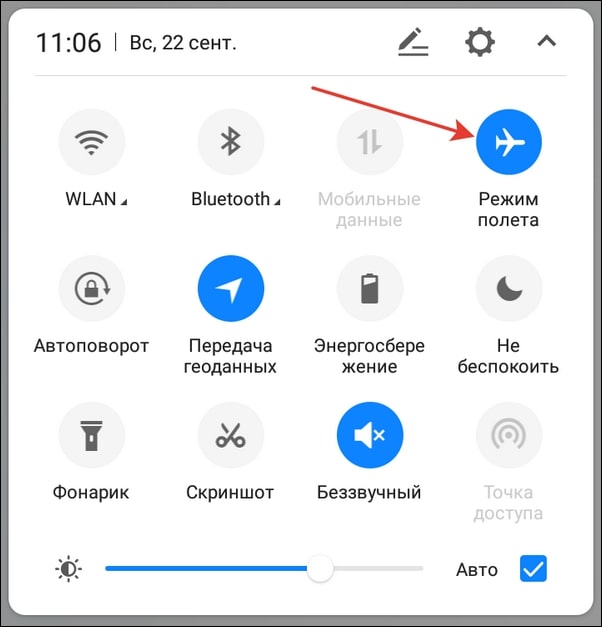
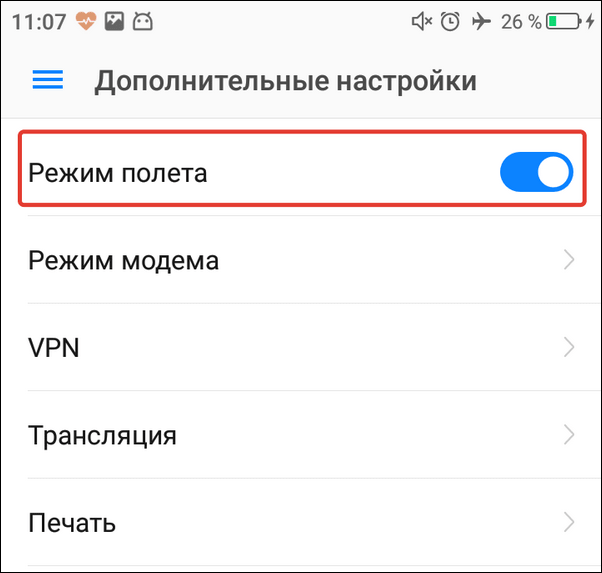
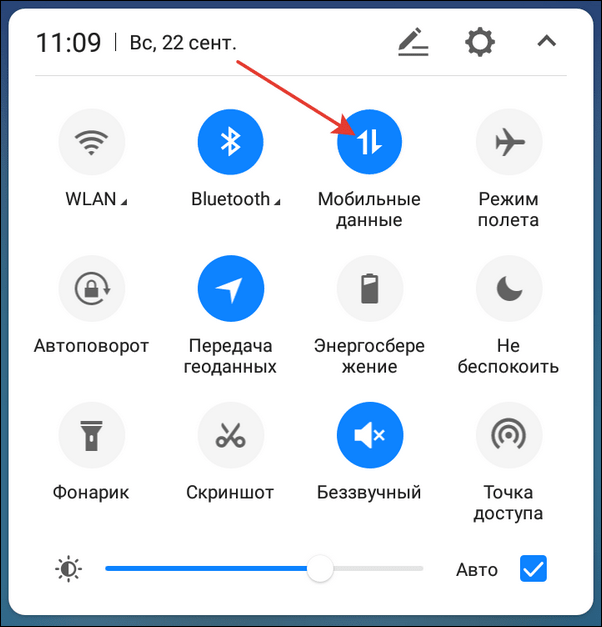
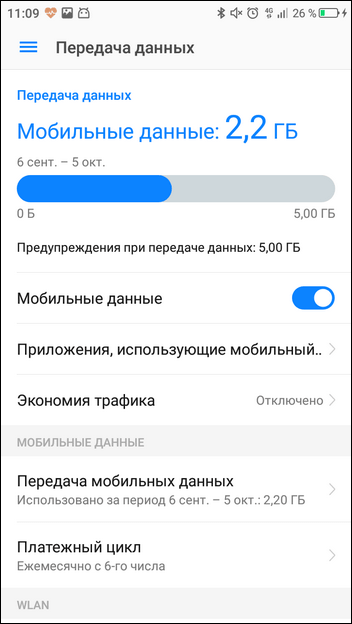
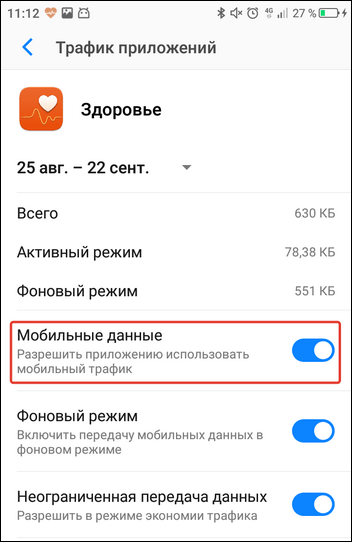
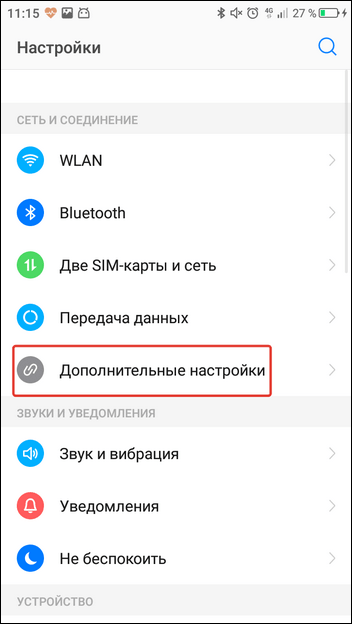




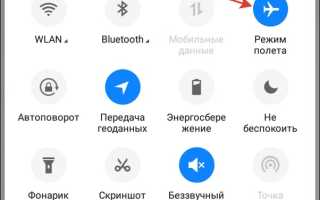
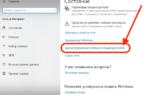 WI FI роутер МТС
WI FI роутер МТС МТС не работает, сегодня 21.04.2015 с утра
МТС не работает, сегодня 21.04.2015 с утра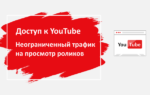 Безлимитный интернет МТС: тарифы с неограниченным трафиком и специальные опции
Безлимитный интернет МТС: тарифы с неограниченным трафиком и специальные опции Как настроить интернет на «Айфоне 5S»: пошаговая инструкция, особенности и рекомендации
Как настроить интернет на «Айфоне 5S»: пошаговая инструкция, особенности и рекомендации